Установка подогрева платформы на 3D-принтере PRUSA I3 HEPHESTOS
При создании 3D-принтера Prusa i3 Hephestos компания bq осознанно отказалась от установки подогреваемой платформы. Ведь известно, что для печати такими материалами как PLA-пластик, bq Wood (под дерево), Flex(резиновый), нейлон от T-Glass, подогрев не нужен. При этом, если вы, все же решили сделать апгрейд своего 3D-принтера, предлагаем вашему вниманию следующую инструкцию.
Для этой операции вам понадобятся:
- Подогрев панели- Блок питания 12V 30A (5А для моторов с экструдером. 5-15А для подогрева панели. 10А должно быть про запас). Мы пользуемся и советуем S360-12
[IMG]http://i1.wp.com/www.xn--3-7sbnb3cu7a5b.com/wp-content/uploads/2014/12/42.jpg?resize=700%2C394[/IMG]
- Два кабеля с +-, проводящих по 180-200Вт
[IMG]http://i1.wp.com/www.xn--3-7sbnb3cu7a5b.com/wp-content/uploads/2014/12/43.jpg?resize=700%2C394[/IMG]
- Для того чтобы стекляшка, идущая в комплекте с Prus-ой выдерживало температуру в 90-110 градусов, нужно использовать алюминиевую перегородку чтобы нагревание было более плавным и стекло не треснуло.
- 1 Термистор (провод, измеряющий температуру)
[IMG]http://i1.wp.com/www.xn--3-7sbnb3cu7a5b.com/wp-content/uploads/2014/12/44.jpg?resize=345%2C345[/IMG]
Весь процесс разделен на 5 шагов.
ШАГ 1
ПОДСОЕДИНИТЬ БЛОК ПИТАНИЯ
Для того чтобы обеспечить работу системы с подогревом стола, вам понадобиться более мощный трансформатор. Мы пользуемся и советуем модель S360-12.
[IMG]http://i0.wp.com/www.xn--3-7sbnb3cu7a5b.com/wp-content/uploads/2014/12/45.jpg?resize=700%2C394[/IMG]
2) В разъемы с «+» и «-» подсоедените две пары кабелей, способных проводить
по 180ВТ (каждая пара). Эти кабли проводят по 12Вт — на экструдер с моторами и на подогрев сидения.
3) Из разъема, который входит в плату — выкрутите старый переходник (на картинке)
[IMG]http://i1.wp.com/www.xn--3-7sbnb3cu7a5b.com/wp-content/uploads/2014/12/46.jpg?resize=700%2C394[/IMG]
4) На его место прикрутите одну пару из блока питания. В соседние слева два разъема, прикрутите вторую пару проводов из блока питания.
[IMG]http://i2.wp.com/www.xn--3-7sbnb3cu7a5b.com/wp-content/uploads/2014/12/47.jpg?resize=700%2C666[/IMG]
ШАГ 2
ПОДГОТОВИТЬ ПОДОГРЕВ ПАНЕЛИ И ТЕРМИСТОР
К подогреву подсоединить два провода (+/-) как показано на карт. 2
Верхней является сторона, на которой присутствуют линейные элементы нагрева.
[IMG]http://i1.wp.com/www.xn--3-7sbnb3cu7a5b.com/wp-content/uploads/2014/12/48.jpg?resize=281%2C300[/IMG]
На середине панели есть небольшое отверстие. В него нужно разместить термистор (провод измеряющий температуру), и закрепить его каптоновой или синей лентой снизу. Термистор не должен выглядывать из отверстия на верхней стороне. Он должен быть в отверстии.
ШАГ 3
ПОДСОЕДИНИТЬ ПАНЕЛЬ К СТОЛУ И ПОДКЛЮЧИТЬ К ПЛАТЕ
- Чтобы подсоединить к столу — снимите стеклышко и черную акриловую панель, которые шли в комплекте и вместо них, прикрепите подогрев разъемами в сторону платы.
На панель поместите термостекло. Или, между стеклом, идущем в комплекте и подогревом сидения, поместите алюминиевую пластину. В противном случае, при нагреве до 100, стекло может треснуть.
Подсоединить провода от панели и термистора как показано на карт (Провода от подогрева в разъемы D8, а провод от термистора в разъем рядом с термистором от экструдера)
[IMG]http://i0.wp.com/www.xn--3-7sbnb3cu7a5b.com/wp-content/uploads/2014/12/49.jpg?resize=300%2C171[/IMG]
ШАГ 4
ЗАМЕНА ПРОШИВКИ
По умолчанию код на плате Prusa не учитывает наличие подогрева панели. Поэтому нужно сделать несколько простейших операций:
1) Установите на своем ПК Arduino 1.0.6 (Его можно скачать здесь http://arduino.cc/en/main/software)
2) Скачайте файл Marlin_Hephestos. Это код, который в данный момент работает на Вашей плате.
— Разархивируйте его и откройте файл Marlin в Arduino 1.0.6
— В интерфейсе Arduino 1.0.6, вы увидите закладки. Выберите закладку Configuration.h
— Найдите в коде TEMP_SENSOR_BED и измените значение с 0 на 1
— В этой же закладке, удостоверьтесь что значение в строке #define MOTHERBOARD - 33
— После этого, подключитесь по USB кабелю к принтеру. В интерфейсе Arduino 1.0.6 выберите закладку Сервис -> Плата -> ArduinoMega2560 or Mega ADK
— После этого нажмите на кнопку «загрузить»
Код загружен. Теперь при включении принтера на панели должно отображаться и температурный режим подогрева стола.
[IMG]http://i2.wp.com/www.xn--3-7sbnb3cu7a5b.com/wp-content/uploads/2014/12/15305662973_708895608b.jpg?resize=500%2C375[/IMG]
ШАГ 5
Установите на подогрев термостекло. Закрепите его биндерами. Откалибруйте панель и пользуйтесь на здоровье!
Еще больше интересных статей
Сборка картриджа X6 для 3D принтера TT SapphirePro
Подпишитесь на автора
Подпишитесь на автора, если вам нравятся его публикации. Тогда вы будете получать уведомления о его новых статьях.
Отписаться от уведомлений вы всегда сможете в профиле автора.
Боремся с ошибкой "Move out of range: -25.000 175.000 134.885 [135570.196]"
Подпишитесь на автора
Подпишитесь на автора, если вам нравятся его публикации. Тогда вы будете получать уведомления о его новых статьях.
Отписаться от уведомлений вы всегда сможете в профиле автора.
Настраиваем прошивку Marlin и заливаем её в 3D принтер
Подпишитесь на автора
Подпишитесь на автора, если вам нравятся его публикации. Тогда вы будете получать уведомления о его новых статьях.
Отписаться от уведомлений вы всегда сможете в профиле автора.

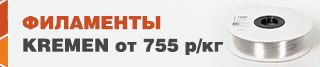











Комментарии и вопросы
Кстати чем вам этот не понрави...
Ender 3v3se. Из коробки сам де...
Можно) трубка филамента наиско...
Здравствуйте, столкнулся с так...
Добрый вечер! Решил попробоват...
Всем привет! Некоторое время с...
Сердечно приветствую. Нужна по...